Je kan kiezen tussen het plaatsen van 2 soorten vertaal menu’s.
1: Eigen vertaal menu. Deze vertaling moet je zelf opgeven bij alle knoppen, teksten , categorieën ed.
2: Het Google translate vertaal menu. Deze vertaald automatisch je gehele webshop; teksten en knoppen ed.
Tip: let erop dat bij een Google translate vertaal menu de beveiligde omgeving (betaal omgeving) niet zal worden vertaald. Ook is de vertaling via Google translate niet van hoge kwaliteit.
Hoe moet je een eigen vertaal menu plaatsen?
Ga op de beheerpagina naar vormgeving
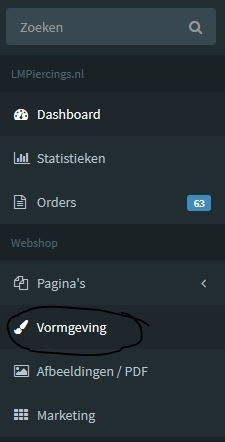
Je bent nu op het overzichtspagina van je vormgeving.
Kies hier voor ‘kies een template’.
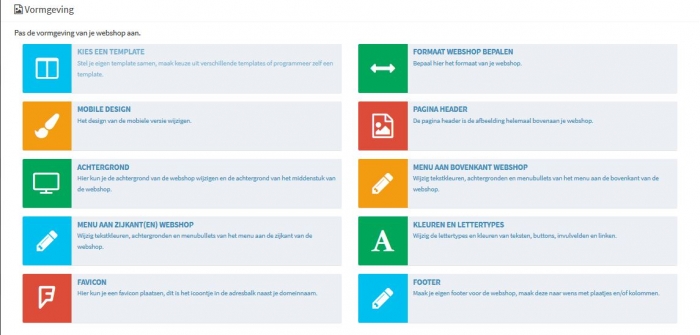
Klik de template aan die je actief hebt staan ( in ons geval kiezen we voor template Teunie).
Je kan hier het vertaal menu activeren.
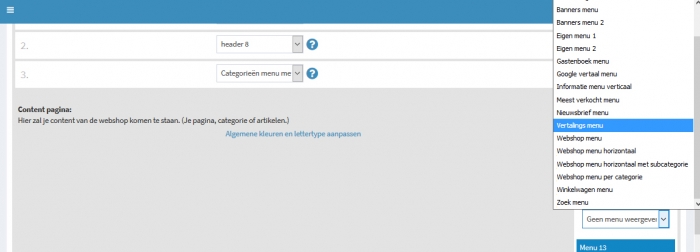
Klik vervolgens op opslaan om deze wijziging in de template op te slaan (Niet de vinkjes uitzetten, anders ben je de gehele homepagina kwijt, en je lettertypes, kleuren ed).
 .
.
Klik op bekijk je webshop bovenaan de beheerpagina om de wijzigingen op de webshop zelf te bekijken (eventueel met F5 aangevuld).
LET OP: Bij het zelf samenstellen van de template moeten dus alle menu's worden aangegeven die zichtbaar moeten zijn op de webshop, er wordt namelijk een eigen template gemaakt.
Je moet nu natuurlijk nog wel de teksten ed vertalen. Zie vraag: Hoe kan ik een product vertalen?
Het plaatsen van een Google translate vertaal menu gaat bijna hetzelfde:
Ga op de beheerpagina naar vormgeving
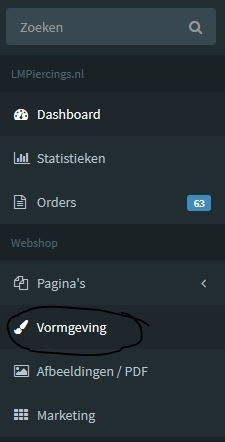
Je bent nu op het overzichtspagina van je vormgeving.
Kies hier voor ‘kies een template’.
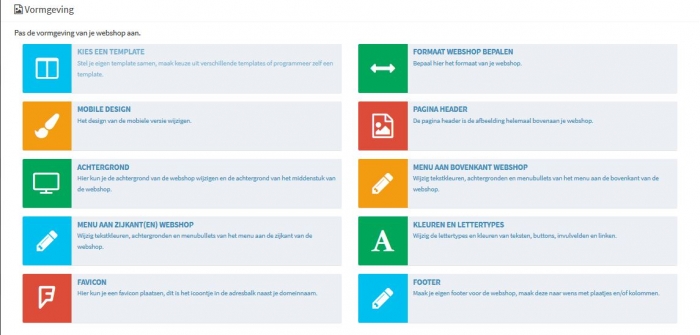
Klik de template aan die je actief hebt staan ( in ons geval kiezen we voor template Teunie).
Je kan hier het Google vertaal menu activeren.
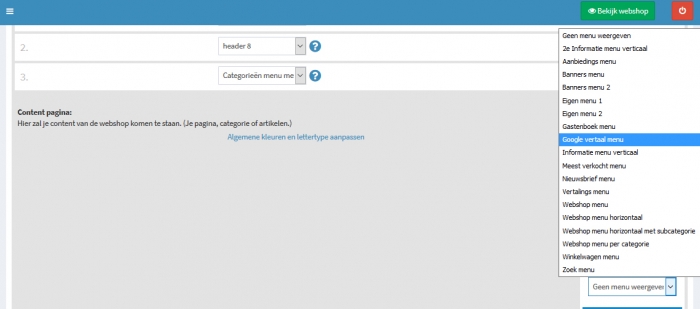
Klik vervolgens op opslaan om deze wijziging in de template op te slaan (Niet de vinkjes uitzetten, anders ben je de gehele homepagina kwijt, en je lettertypes, kleuren ed).

Klik op bekijk je webshop bovenaan de beheerpagina om de wijzigingen op de webshop zelf te bekijken (eventueel met F5 aangevuld).
LET OP: Bij het zelf samenstellen van de template moeten dus alle menu's worden aangegeven die zichtbaar moeten zijn op de webshop, er wordt namelijk een eigen template gemaakt.